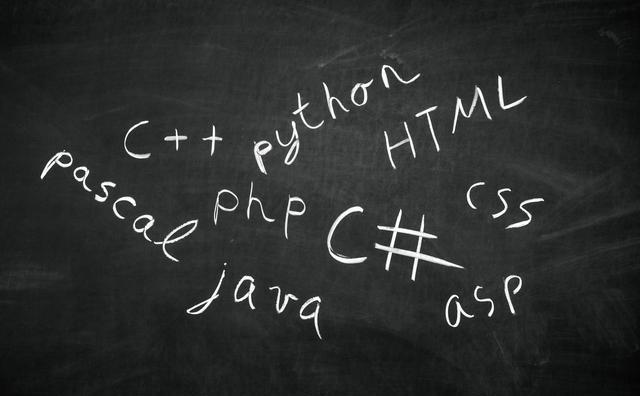
从这篇文章开始,我们正式进入Python的系统学习。接下来将向大家介绍如何在本地搭建Python开发环境。Python可应用于多平台包括 Linux 和 Mac OS X,在这里我们以Windows为例。

第一步:下载安装包。打开 WEB 浏览器访问 https://www.python.org进入Python主界面。
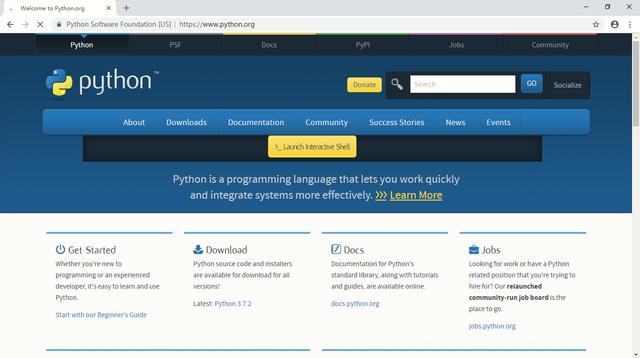
在【Downloads】选项卡中找到对应的【Windows版本】。
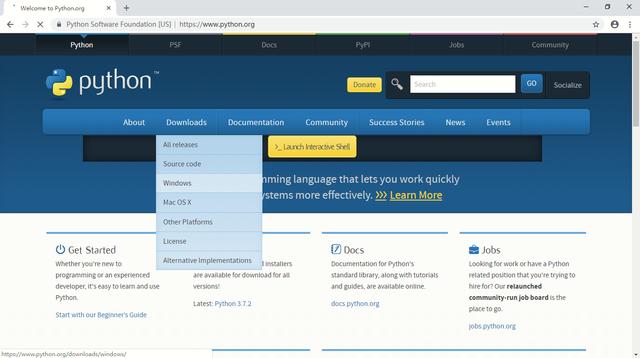
我们选择【Windows x86-64 executable installer】进行下载。
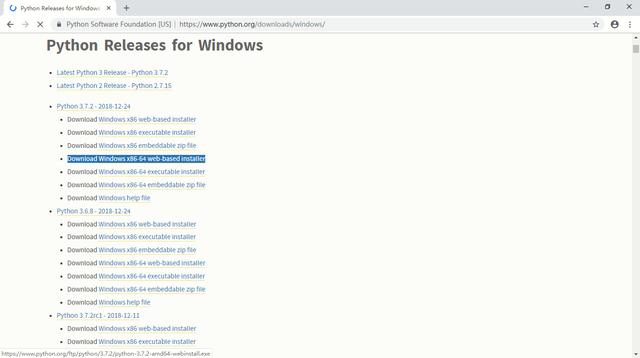
下载完成后,直接双击安装。

进入 Python 安装向导,安装非常简单,你只需要使用默认的设置一直点击【下一步】直到安装完成即可。
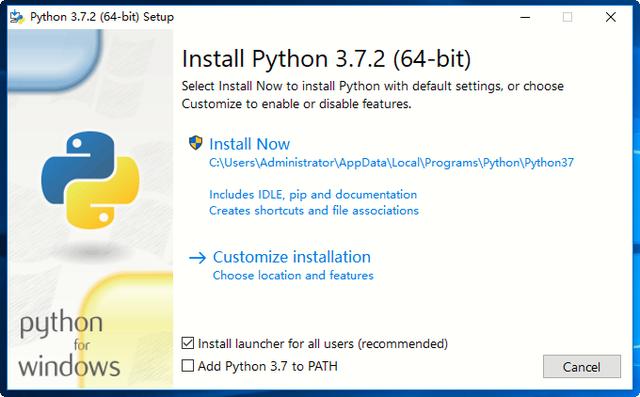
我们验证是否安装成功。进入控制台程序:
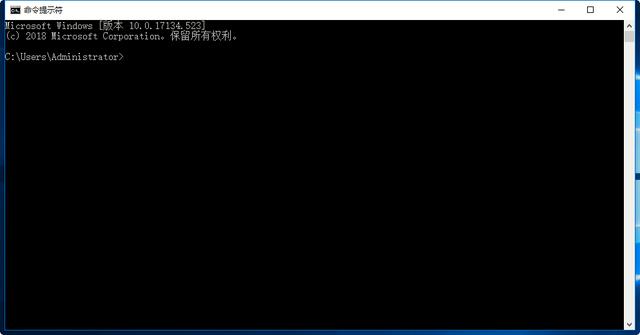
我们直接输入“python”命令:出现错误了“python不是内部或者外部命令,也不是可运行的程序或批处理文件”那我们先进入python安装文件夹:
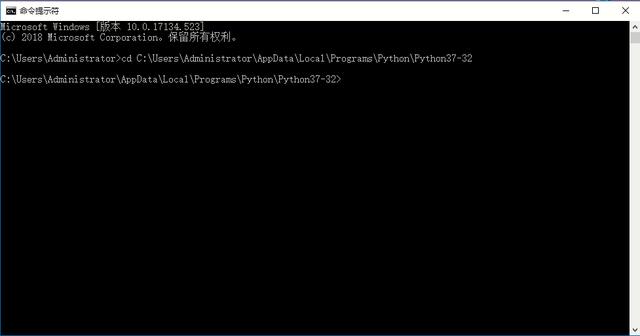
运行Python命令:
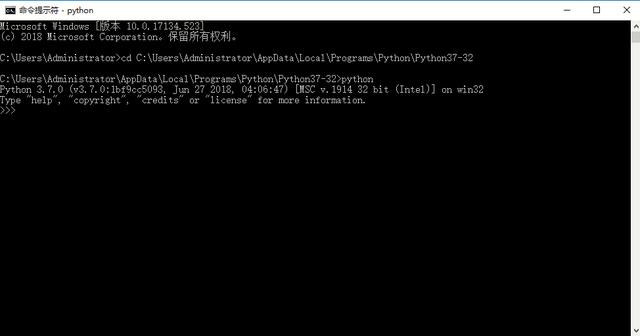
安装成功,我们测试一下:输出“Welcome to Python”
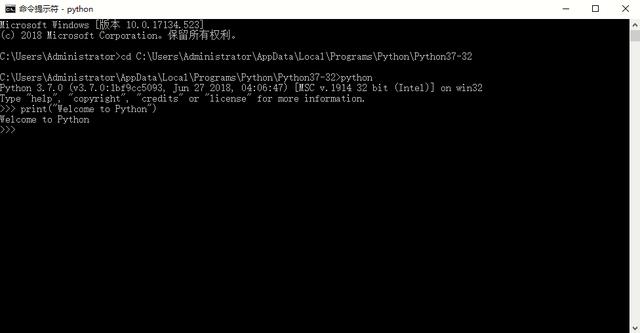
但是存在一个问题?难道我们每次使用python命令时都要先进入其安装文件路径吗?接下我们只要为python设置环境变量配置就可以直接在控制台中直接使用python命令了。
配置环境变量的过程链接为:https://www.cnblogs.com/dangeal/p/5455005.html
配置完成后,我们直接在控制台中输入python命令。

这就是安装和配置成功了,下一文章中,我们将介绍如何运行Python。




















 724
724

 被折叠的 条评论
为什么被折叠?
被折叠的 条评论
为什么被折叠?








